Nakonfigurujte predvoľby novej karty Firefoxu na počítači so systémom Windows 10
Webový prehliadač Mozilla Firefox Quantum(Mozilla Firefox Quantum) ponúka rôzne možnosti, ktoré vám umožnia prispôsobiť a nakonfigurovať kartu Nová(New) na vašom počítači so systémom Windows 10/8/7. V tomto uvidíme rôzne dostupné možnosti a tiež sa pozrieme na doplnok New Tab Tools .
Predvoľby novej karty Firefoxu
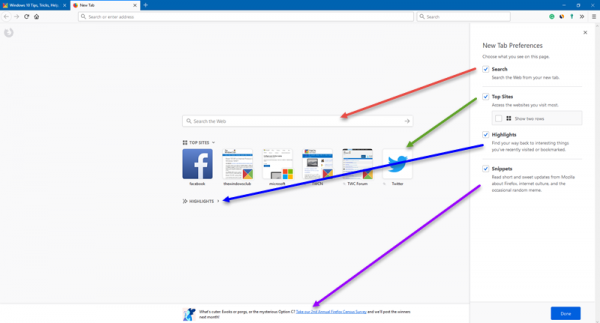
Firefox v predvolenom nastavení zobrazuje aktualizácie z Mozilly(Mozilla) , vaše najčastejšie a naposledy navštevované stránky a obľúbené články v Pocket , zakaždým, keď otvoríte novú kartu. Tieto nastavenia však môžete jednoducho zmeniť. Postupujte podľa jednoduchých krokov uvedených nižšie a môžete upraviť nastavenia podľa vlastných preferencií.
Prispôsobte si svoje stránky
Nová karta v predvolenom nastavení zobrazuje nedávno navštevované a najčastejšie navštevované webové stránky a ak chcete, aby tam bola webová lokalita vždy, keď otvoríte novú kartu, musíte tieto webové stránky pripnúť. Stačí(Just) umiestniť kurzor myši na dlaždicu vašej obľúbenej stránky a kliknúť na tri bodky. Kliknite(Click) na Pin a máte hotovo. Stránku môžete kedykoľvek odopnúť rovnakým spôsobom. Stačí(Just) umiestniť myš na dlaždicu, kliknúť na tri bodky a vybrať možnosť Odopnúť(Unpin) .

Upravte najlepšie stránky(Edit the top sites)

Môžete tiež vybrať možnosť Zobraziť viac alebo menej webových stránok na karte Zobraziť menej(Show Fewer) . Okrem toho(Furthermore) môžete upraviť aj predvoľby novej karty(New Tab Preferences) , ako sú zvýraznenia, úryvky, vyhľadávanie atď. Prejdite na kartu Upraviť(Edit) umiestnením myši v pravom hornom rohu stĺpca s hornými webmi.

Tu môžete upraviť, čo všetko chcete vidieť na stránke na novej karte.

Prispôsobenie do vrecka
Pocket zobrazuje najlepšie príbehy na internete na vašej stránke Nová karta(New Tab) . Tieto príbehy môžete otvoriť na novej karte, uložiť si ich na neskoršie prečítanie alebo ich môžete dokonca odstrániť. Vo vrecku sú tiež kategórie, ktoré vám pomôžu preskúmať viac príbehov na webe(Web) podľa jednotlivých kategórií.

Stačí umiestniť kurzor myši na príbeh a môžete ho uložiť, odstrániť alebo otvoriť na novej karte. Nezabudnite, že sa musíte prihlásiť do Pocket , aby ste ho mohli používať. Môžete sa prihlásiť pomocou svojho účtu Google alebo účtu Firefox .
Zvýraznenie

Karta Hlavné body zobrazuje stránky, ktoré ste nedávno navštívili alebo ste si ich pridali medzi záložky. Obe webové stránky so záložkami a nedávno navštívené webové stránky sú označené odlišne. Umiestnite kurzor myši(Hover) na ľubovoľnú dlaždicu, kliknite na tri bodky a môžete ju odstrániť zo záložky, pridať do vrecka, odstrániť z histórie alebo ju môžete otvoriť v novom okne.
New Tab Tools Addon Firefox

Aj keď je nová karta Firefoxu(Firefox) už celkom prispôsobiteľná, môžete pridať tento nový doplnok Firefoxu(Firefox) , aby ste z nej vyťažili viac. Tento nový doplnok vám pomôže viac prispôsobiť stránku na novej karte pomocou nového obrázka na pozadí, pridaním ďalších dlaždíc, nastavením nových názvov dlaždíc a obrázkov, kontrolou nedávno zatvorených kariet a oveľa viac. Stiahnite si tento doplnok tu.(here.)
Related posts
Ako povoliť ukážky kariet Firefox na paneli úloh systému Windows 10
Nechajte Firefox zobrazovať ovládacie prvky médií na uzamknutej obrazovke Windows 10
Ako zakázať upozornenia prehliadača Firefox v Centre akcií systému Windows 10
Ako zakázať nové používateľské rozhranie tlače Firefox v systéme Windows 10
Zakážte Editor konfigurácie (stránka about:config) Firefoxu v systéme Windows 10
Čo je to Enablement Package v systéme Windows 10
Ako pripnúť webovú lokalitu na panel úloh alebo do ponuky Štart v systéme Windows 10
Sledujte digitálnu televíziu a počúvajte rádio v systéme Windows 10 s ProgDVB
Nové funkcie pre IT profesionálov v aktualizácii Windows 10 v 20H2 z októbra 2020
Ako nainštalovať a používať nový terminál Windows 10
Ako nastaviť Chrome ako predvolený prehliadač v systéme Windows 10 (Firefox a Opera)
Ako vyskúšať nové funkcie systému Windows 10 pomocou programu Windows Insider
Edge vs Firefox: Čo je lepšie pre Windows 10?
Nové aplikácie sa uložia na sivé tlačidlo v systéme Windows 10
Ako používať Network Sniffer Tool PktMon.exe v systéme Windows 10
Oprava Nemožno vytvoriť nový oddiel nepridelené miesto v systéme Windows 10
Povoľte dvojstupňové overenie v prehliadači Mozilla Firefox pre Windows 10
Ako zmeniť predvolený prehliadač: Chrome, Firefox, Edge v systéme Windows 10
Nové funkcie vo verzii Windows 10 20H2 Aktualizácia z októbra 2020
Povoľte, nakonfigurujte a nastavte predvolené nastavenia automatického prehrávania v systéme Windows 11/10
